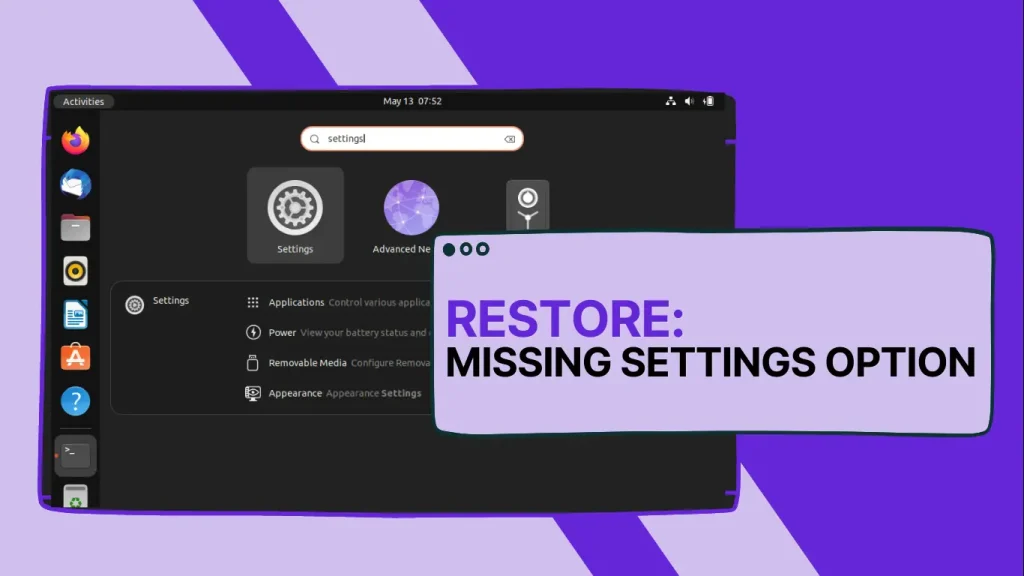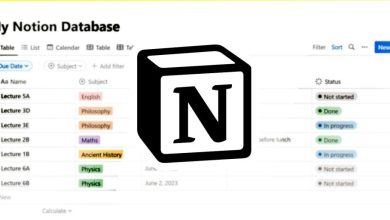.
Siga as etapas básicas para corrigir a opção de configurações ausentes no Ubuntu ou em qualquer distro que tenha um ambiente de área de trabalho baseado em GNOME.
Ao tentar encontrar opções de configuração, você não as encontrará em atividades ou mesmo na seção do applet rápido, conforme mostrado abaixo.
Esse problema pode ocorrer se você remover acidentalmente gnome-control-centerou pode ser algum outro problema com conflito de pacote e assim por diante.
Seja qual for o problema, você pode restaurar facilmente as opções de configuração em seu ambiente de área de trabalho GNOME seguindo as etapas abaixo.
Etapas para trazer de volta a opção de configurações ausentes no ambiente de área de trabalho GNOME
Como eu disse anteriormente, esse erro ocorre devido a uma falta gnome-control-center, então, primeiro instalaremos o centro de controle e, se a opção de configuração não aparecer no miniaplicativo rápido, você precisará sair e fazer login novamente.
![]() O primeiro passo é abrir a janela do terminal com o atalho (Ctrl + Alt + T) e execute o seguinte comando para atualizar o repositório do sistema:
O primeiro passo é abrir a janela do terminal com o atalho (Ctrl + Alt + T) e execute o seguinte comando para atualizar o repositório do sistema:
$ sudo apt update![]() Quando o processo de atualização terminar, execute a próxima linha de comando para instalar
Quando o processo de atualização terminar, execute a próxima linha de comando para instalar gnome-control-center e espere terminar.
$ sudo apt install gnome-control-center![]() Em seguida, você precisa procurar o ícone de configuração na seção “Atividades” ou também executar o comando abaixo para abrir a tela de configurações.
Em seguida, você precisa procurar o ícone de configuração na seção “Atividades” ou também executar o comando abaixo para abrir a tela de configurações.
$ gnome-control-center
Deve ler: Pano: Gerenciador de área de transferência de última geração para GNOME Shell
Se você não encontrar opções de configuração no miniaplicativo rápido, talvez seja necessário reiniciar ou apenas sair e entrar novamente.
Tenho certeza de que, depois de seguir as etapas que compartilhei aqui, você encontrará as configurações ausentes no Ubuntu ou em qualquer outra distribuição baseada no GNOME.
Leia também: Como obter o botão Minimizar e Maximizar no GNOME
De qualquer forma, se você ainda estiver enfrentando alguma dificuldade, informe-nos na seção de comentários.
Vejo você no próximo artigo.

Um homem com uma tecnologia efusiva que explorou algumas das incríveis coisas da tecnologia e está explorando mais. Enquanto avançava, tive a chance de trabalhar no desenvolvimento Android, Linux, AWS e DevOps com várias ferramentas de código aberto.
.